Come cambiare messaggio e chiamare suonerie su OS X

Se hai il tuo Mac configurato per ricevere SMS e telefonate tramite Handoff, allora potresti aver scoperto che la suoneria predefinita per le chiamate è Apertura, che puoi facilmente cambiare in pochi semplici passaggi.
Questa opzione si trova nell'app FaceTime, quindi dovrai cambiarla (anche se non usi mai FaceTime). Cambiare la suoneria sul tuo Mac influirà sul suono che senti sia per le telefonate che per FaceTime.
Per iniziare, devi prima aprire FaceTime sul tuo Mac, quindi aprire le preferenze aprendo il menu FacetTime o usando Command +, sulla tastiera .
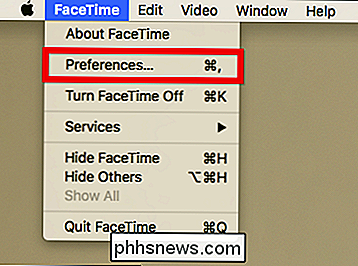
Nelle impostazioni, verrà visualizzato il menu Suoneria nella parte inferiore del pannello.
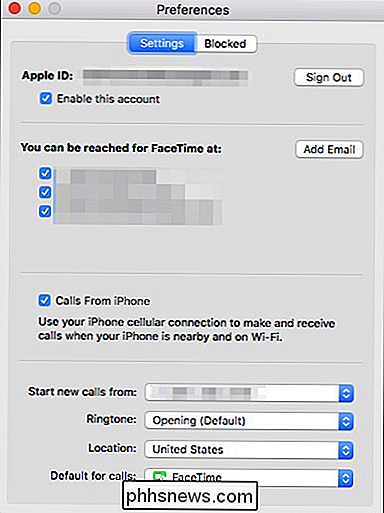
Fare clic su di esso per modificare la suoneria dall'impostazione predefinita (Apertura) a qualsiasi altra suoneria preinstallata. Nota, non puoi aggiungere suonerie personalizzate come puoi con il tuo iPhone o iPad senza ricorrere a una procedura lunga e piuttosto ingombrante.
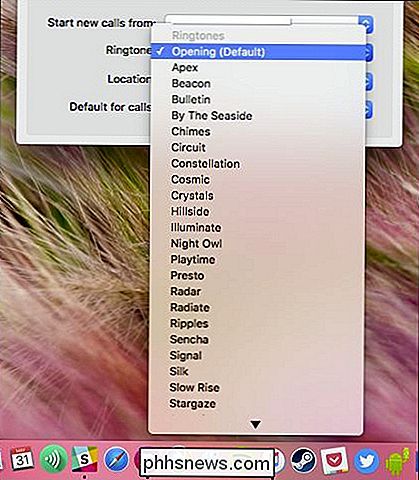
Allo stesso modo, se ricevi messaggi di testo usando Messaggi, puoi cambiare il tono di avviso proprio come è possibile eseguire la suoneria.
Per prima cosa, apri Messaggi e utilizza nuovamente il menu Messaggi o Comando + per aprire le preferenze. Nelle impostazioni generali, prendi nota della terza opzione "Messaggio ricevuto suono".
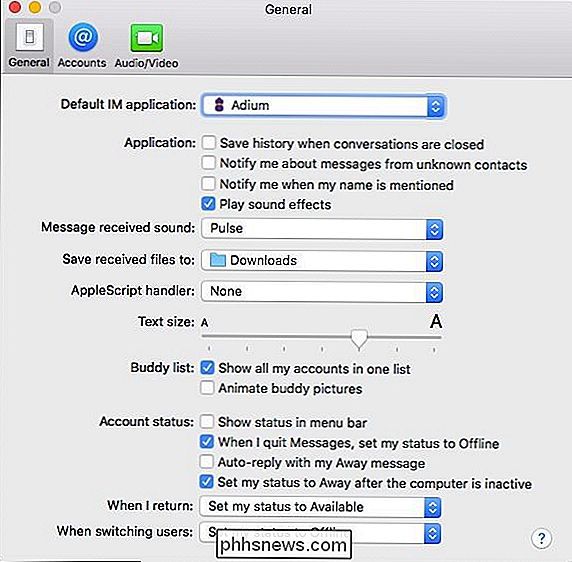
Ancora, puoi scegliere tra i toni inclusi ma non puoi aggiungere quelli personalizzati.
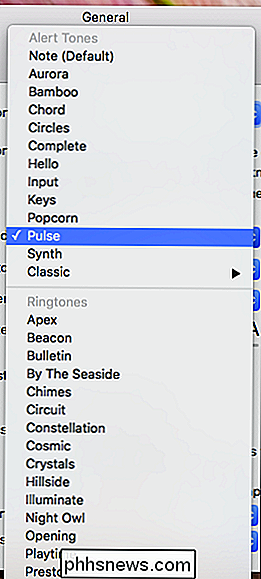
Se non ti piacciono i toni predefiniti associato a telefonate e avvisi di testo, quindi come puoi vedere, è davvero facile cambiarli. Comunque, sarebbe bello se tu potessi semplicemente usare i tuoi toni personalizzati, ma Apple non lo rende facile da remoto.
Ci auguriamo che ad un certo punto, in un futuro aggiornamento o versione di OS X, saremo in grado per adattare i nostri toni di avviso e personalizzarli a nostro piacimento. Per ora, dovrai solo essere felice della selezione inclusa. Spero che ne trovi uno di tuo gradimento.

Tweet, aggiorna quello, pubblica qualcosa lì. Con tutte le diverse piattaforme di social media che stanno sorpassando le nostre vite in questi giorni, a volte può sembrare un'impresa impossibile tenere il passo con tutti loro contemporaneamente. Bene, ora il compito di mantenere tutte le connessioni compatte in un'unica fonte solo è molto più facile da gestire, grazie a poche app e siti Web chiave che semplificano il processo di permanenza sociale e assicurati di essere sempre un passo avanti rispetto a ciò che accade nel ciclo.

Come collegare due computer o laptop in modalità wireless
È necessario collegarsi rapidamente a un altro laptop in modalità wireless in modo da poter trasferire alcuni dati senza un router o una connessione Internet? Senza una connessione Internet, non è possibile utilizzare servizi di sincronizzazione come Dropbox per condividere facilmente i dati tra dispositivi. S



